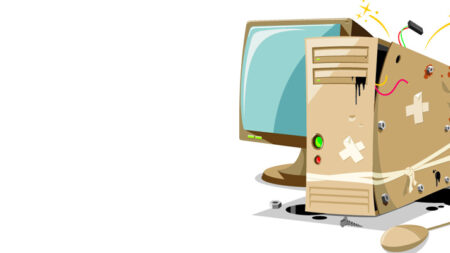Независимо от того, купили ли вы новый ноутбук или какое-то время у вас был свой, важно поддерживать аккумулятор ноутбука в хорошем состоянии и при необходимости увеличить время автономной работы ноутбука.
Старые ноутбуки бледнеют по сравнению с современными благодаря технологическим достижениям, которые увеличивают время автономной работы, производительность и эффективность современных ноутбуков . Тем не менее, вам нужно подключить свой мощный ноутбук, чтобы он работал в течение всего дня.
Узнайте о возможностях увеличения времени автономной работы ноутбука.
Как увеличить время автономной работы ноутбука
С помощью нескольких программных и аппаратных настроек можно увеличить время автономной работы вашего ноутбука, поэтому вам не придется слишком часто спешить к розетке.
Быстрые советы
- Отрегулируйте яркость экрана , так как на экран расходуется много заряда аккумулятора, чтобы дисплей оставался ярким и четким.
- Выключайте Bluetooth и WiFi, пока они вам не понадобятся. Они разряжают аккумулятор при поиске ближайших беспроводных сетей и подключений, даже когда вы подключены.
- Включите режим полета, если вашей задаче не требуется доступ в Интернет. Это устраняет разрядку батареи за счет отключения беспроводных радиомодулей, фоновых приложений и других программ, когда вы выполняете одну задачу.
- Отключите или выключите периферийные устройства, такие как USB-накопители , веб-камеры или мыши, которые могут разрядить ваш ноутбук, потому что материнская плата должна их питать. Например, вместо USB-мыши вы можете использовать трекпад ноутбука.
- Отключите звук динамиков ноутбука, если вам не нужен звук, так как он также может разряжать аккумулятор ноутбука при каждой загрузке Windows или при получении электронного письма и других уведомлений.
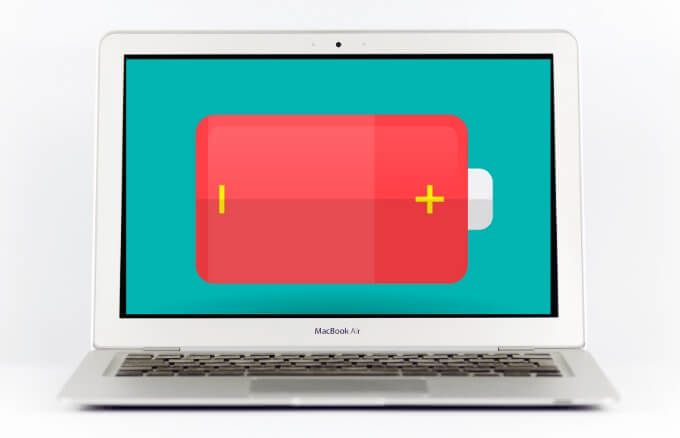
- Если в вашем ноутбуке был установлен дисковод, перед переключением на питание от батареи убедитесь, что он пустой. Вращение дисков в вашем ноутбуке истощает жизненно важные дополнительные минуты, которые вам требуются от аккумулятора ноутбука во время работы.
- Подключите ноутбук до того, как батарея разрядится, чтобы не перегружать батарею и не уменьшать ее зарядную емкость. Точно так же, если у вашего ноутбука нет режима интеллектуальной зарядки, в котором приоритет отдается работоспособности аккумулятора, вам не нужно постоянно держать его подключенным, поскольку это может уменьшить количество циклов зарядки .
- Используйте ноутбук в местах с температурой окружающей среды, так как чрезмерное воздействие экстремальных температур заставляет компьютер работать тяжелее и в конечном итоге приводит к повреждению или сокращению срока службы аккумулятора.
- Если у вас старый ноутбук Mac, убедитесь, что батарея откалибрована, чтобы было легче предсказать оставшийся заряд или время его использования.
Убедитесь, что на вашем ноутбуке достаточно оперативной памяти
При достаточном объеме оперативной памяти ваш ноутбук может выполнять различные задачи и извлекать данные быстрее, чем когда они хранятся на жестком диске. Это предохраняет ваш жесткий диск от работы и увеличивает время автономной работы вашего ноутбука.
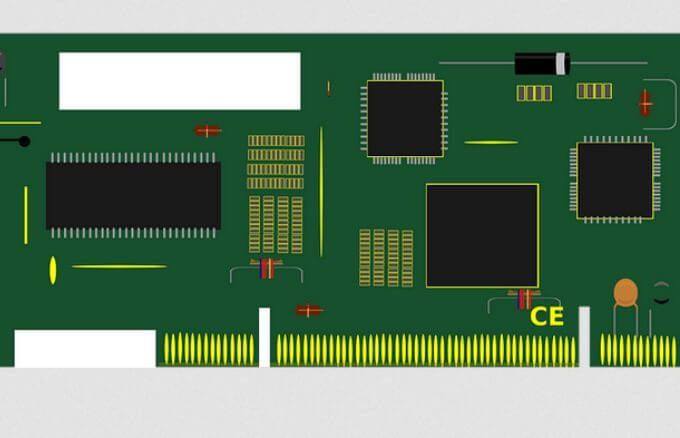
Как вариант, замените жесткий диск на твердотельный (SSD). SSD работает с флэш-памятью и потребляет меньше энергии, чем жесткий диск. Кроме того, вы будете быстрее получать доступ к файлам, а ваш компьютер будет работать быстрее, что, в свою очередь, позволит сэкономить заряд аккумулятора ноутбука.
Закройте приложения Power Hogging
Проверьте, не работают ли в фоновом режиме приложения, которые быстрее расходуют заряд батареи, особенно те, которые вы не используете активно.
Вы можете проверить наличие таких приложений в диспетчере задач. Щелкните правой кнопкой мыши панель задач, выберите «Диспетчер задач» и на вкладке « Автозагрузка » проверьте наличие утилит, потребляющих больше всего энергии.
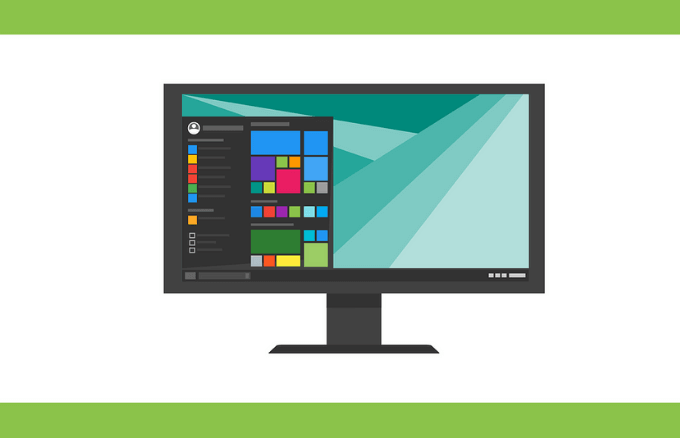
Если вы используете ноутбук Mac, выполните поиск «Пользователи и группы», выберите вкладку « Элементы для входа » и просмотрите приложения, которые в настоящее время работают в фоновом режиме при запуске портативного компьютера.
Держите Windows в актуальном состоянии
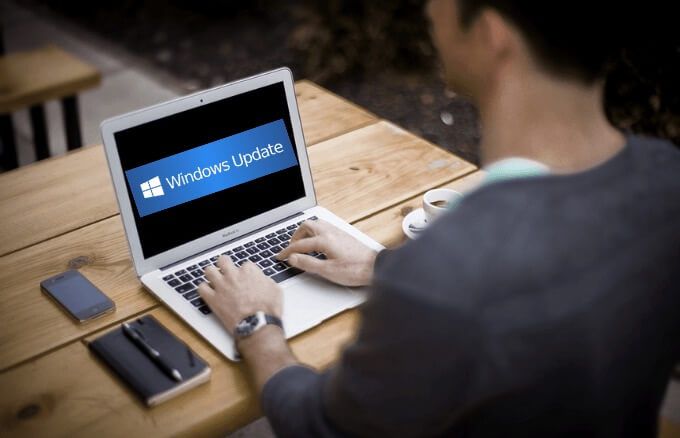
Обновления Windows могут раздражать, но они являются хорошим способом улучшить программы, потребляющие энергию на вашем ноутбуке. Патч для операционной системы или исправление ошибки могут помочь вашему ноутбуку использовать меньше энергии батареи и увеличить срок ее службы.
Купите внешний аккумулятор для ноутбука
Еще один способ увеличить время автономной работы ноутбуков — это держать под рукой дополнительную батарею или приобрести блок питания для ноутбука .
Блок питания для ноутбука — это компактный аккумулятор, который достаточно портативен, чтобы его можно было положить в рюкзак или сумку для ноутбука, и он может увеличить продолжительность вашего заряда. Кроме того, резервный аккумулятор подключается к ноутбуку так же, как зарядное устройство, и поставляется с адаптером, который можно использовать с различными моделями ноутбуков.

Некоторые хорошие модели включают Anker PowerCore + 26800 , Omni 20+ Wireless Power Bank и аккумулятор MAXOAK 185 Вт / 50000 мАч .
Отрегулируйте настройки мощности
Регулировка параметров питания на вашем ноутбуке гарантирует, что вы оптимизируете время автономной работы, когда вы не подключены к сети.
- Для этого введите « Электропитание» в поле поиска и выберите « Настройки электропитания и сна» .
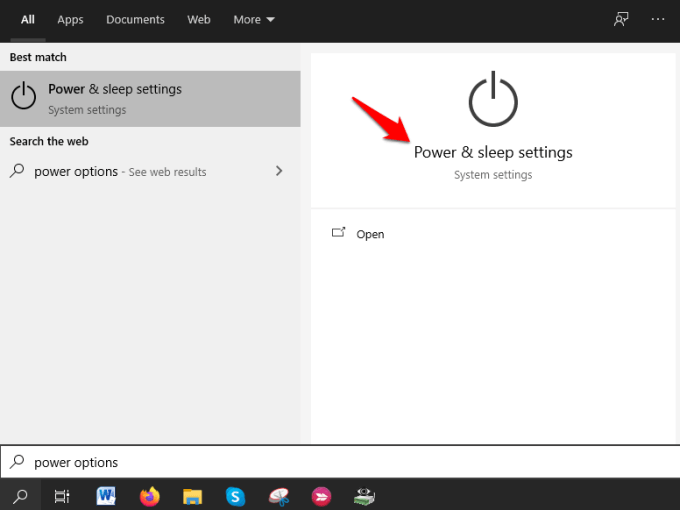
- Проверьте настройки питания и выберите параметры, которые позволят вам сэкономить больше энергии.
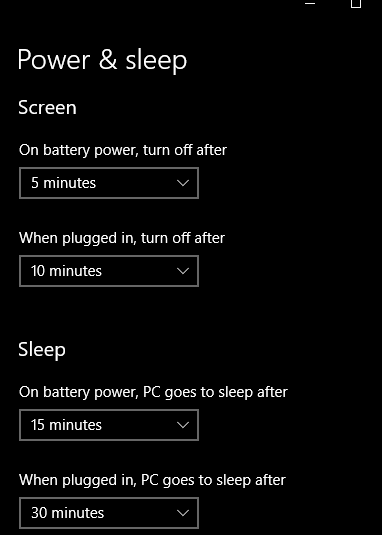
Также можно использовать режим экономии заряда на ползунке производительности аккумулятора Windows 10. Обе категории обеспечивают более длительное время автономной работы за счет приостановки большинства фоновых приложений, предотвращения загрузки обновлений Windows и снижения яркости.
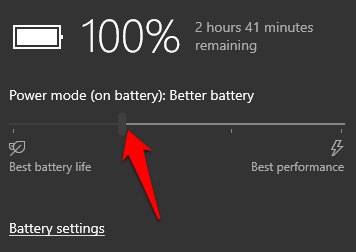
Для ноутбуков Mac нет ползунка производительности батареи, но вы можете настроить параметры в разделе настроек энергосбережения .
Отрегулируйте настройки графики и дисплея
Если ваш ноутбук оснащен мощной видеокартой , настройте параметры графики так, чтобы ее могли использовать только игры и приложения для редактирования фотографий или видео, а все остальное назначьте встроенному чипу.

Для ноутбуков Mac установите флажок «Автоматическое переключение графики» в настройках энергосбережения. Таким образом, ваш Mac определит, какое приложение использует какой графический ускоритель для экономии заряда батареи.
Увеличьте время автономной работы вашего ноутбука
Для большинства пользователей мобильных портативных компьютеров, которые часами работают вдали от источника питания, время автономной работы и производительность являются серьезной проблемой.
Хотя современные ноутбуки могут работать много часов без подзарядки, времени работы не всегда может хватить для ваших нужд. С помощью этих советов вы можете увеличить время автономной работы ноутбука и продлить время его работы.
Мы хотели бы услышать, какие уловки вы используете, чтобы продлить время автономной работы вашего ноутбука. Делитесь с нами в комментариях.